Kostenfreie E-Mail-Anbieter: Vergleich und Auswahl des richtigen Anbieters
Die besten kostenlosen E-Mail-Anbieter 2024: Finde das perfekte Zusammenspiel von Funktionen, Speicher und Datenschutz für deine Bedürfnisse.
Entdecke, wie du E-Mails in Gmail zurückrufen kannst und erhalte hilfreiche Tipps rund um das Thema Zurückrufen von E-Mails.
An economist by degree, a marketing manager at heart. Seeing my website on the first page of Google is what excites me most. I write mostly about email productivity, email management and AI.
Kennst du das Gefühl, wenn man gerade auf „Senden“ geklickt hat und plötzlich merkt, dass man den Chef mit „BFF“ angesprochen hat? Oder ist es dir auch schon mal passiert, dass du aus Versehen peinliche Urlaubsfotos statt deiner Präsentation angehängt hast? Wir alle haben es schon einmal erlebt.
Aber keine Angst, liebe E-Mailer:innen - Gmail hat eine Geheimwaffe dagegen: die „Undo Send“-Funktion. Sie ist wie eine Zeitmaschine für deinen Posteingang, mit der du E-Mails einfach zurückholen kannst, bevor sie ein virtuelles Chaos anrichten.
Stell dir vor, du musst dich nie wieder über Tippfehler in formellen E-Mails ärgern oder für deinen lockeren Ton entschuldigen. „Undo Send“ ist wie ein Sicherheitsnetz für dein Sozialleben und ein Lebensretter für deine Karriere.
Bleib dran, um zu erfahren, wie du eine E-Mail in Gmail zurückrufen kannst.
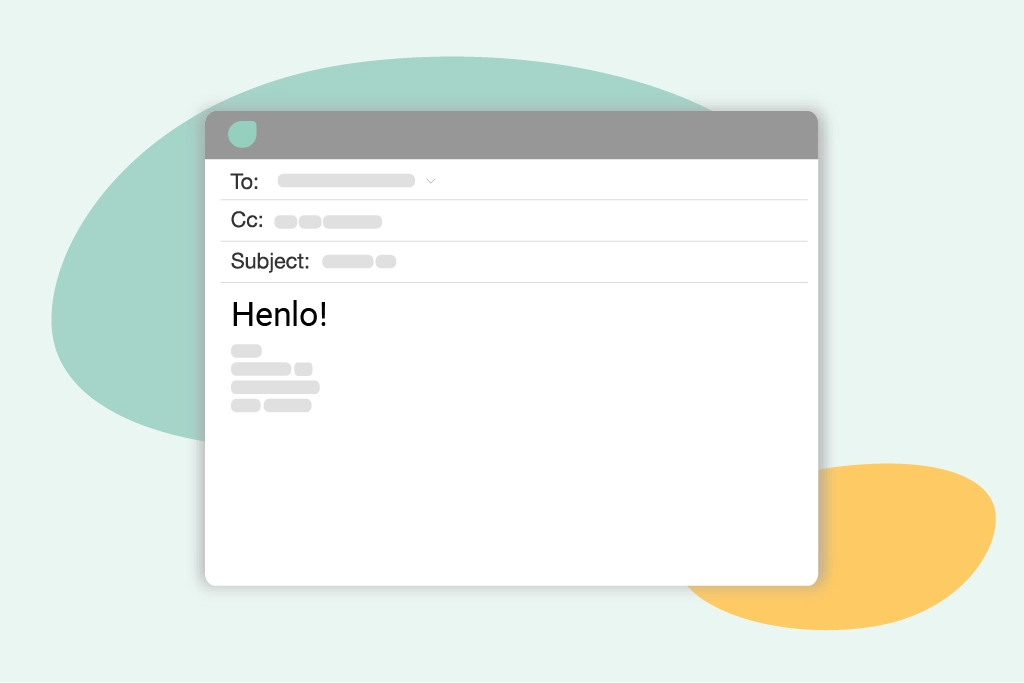
Quelle: Mailbutler.io
Bei dieser Funktion handelt es sich nicht um einen E-Mail-Rückruf im herkömmlichen Sinne, da die E-Mail nicht aus dem Posteingang des/der Empfänger:in zurückgezogen wird. Stattdessen verzögert die „Undo Send“-Funktion den tatsächlichen Versand der E-Mail und gibt Nutzer:innen die Möglichkeit, das Senden abzubrechen, bevor die Mail bei dem/der Empfänger:in ankommt.
Das könnte dich auch interessieren: E-Mail Verfolgung in Gmail
Sobald du bei einer E-Mail auf „Senden“ klickst, wird der Versand der E-Mail für eine von dir festgelegte Zeitspanne zurückgehalten. Standardmäßig beträgt die Verzögerung fünf Sekunden, aber sie kann auf bis zu 30 Sekunden erhöht werden.

Quelle: Gmail.com
Während dieser Zeit erscheint in Gmail links unten eine schwebende Leiste mit den Optionen „Rückgängig“ oder „Nachricht ansehen“. Wenn du auf „Rückgängig“ klickst, wird der Versand der E-Mail gestoppt und sie wird wieder als Entwurf zur Bearbeitung geöffnet. Die wichtigsten Dinge, die du beachten solltest, wenn du eine E-Mail in Gmail zurückrufst sind:
Hinweis: Diese Zeitspanne ist die einzige Möglichkeit, die E-Mail zurückzurufen. Nach Ablauf der eingestellten Zeit wird die E-Mail versendet, und du hast keine Option mehr dies rückgängig zu machen.
Der Rückruf einer E-Mail in Gmail ist standardmäßig mit einer 5-Sekunden-Frist aktiviert. Die Nutzer:innen können diese Frist jedoch auf bis zu 30 Sekunden erhöhen, um ein größeres Zeitfenster für den Rückruf gesendeter E-Mails zu haben. Im Folgenden erklären wir dir, wie du Undo Send aktivierst und individuell einstellst:
1. Öffne Gmail: Rufe Gmail in deinem bevorzugten Browser auf und melde dich bei deinem Konto an.
2. Öffne die Einstellungen: Klicke auf das Zahnradsymbol rechts oben, um die Seitenleiste mit den Schnelleinstellungen zu öffnen. Anschließend wähle „Alle Einstellungen aufrufen“ aus, um das vollständige Einstellungsmenü aufzurufen.
3. Suche nach „E-Mail zurückrufen“ : Scrolle im „Allgemein“-Tab des Einstellungsmenüs nach unten, um den Abschnitt „E-Mail zurückrufen“ zu finden. Hier kannst du die Rückruffrist anpassen.
4. Rückruffrist anpassen: Klicke auf das Dropdown-Menü neben „Rückruffrist“ und wähle den gewünschten Zeitrahmen aus den verfügbaren Optionen (5, 10, 20 oder 30 Sekunden).
5. Änderungen speichern: Nachdem du die gewünschte Rückruffrist ausgewählt hast, scrolle ganz nach unten und klicke auf „Änderungen speichern“.
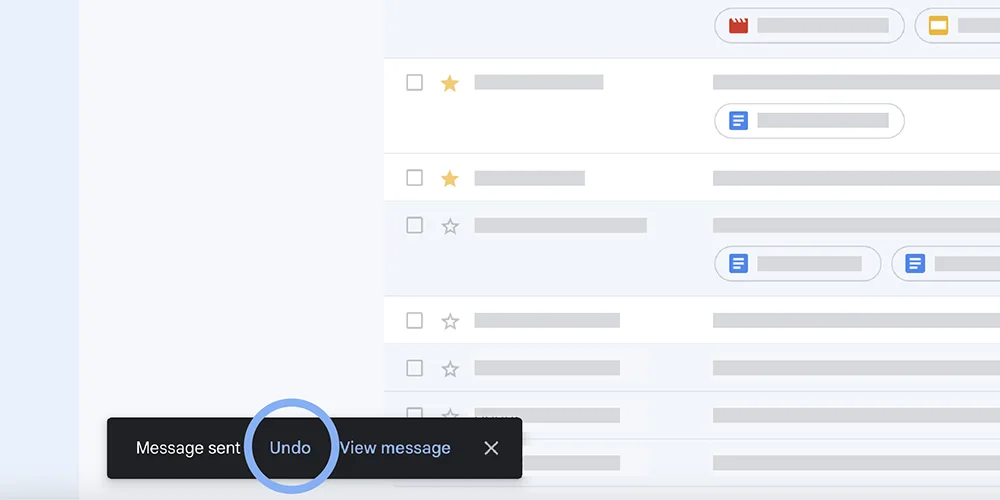
Quelle: Google.com
Sobald diese Änderungen gespeichert sind, erscheint beim nächsten Senden einer E-Mail in Gmail unten links auf deinem Bildschirm eine schwebende „Rückruf“-Option. Die Option verschwindet wieder, sobald die von dir eingestellte Rückruffrist vorbei ist.
Eine E-Mail in Gmail auf einem mobilen Gerät, wie einem iPhone oder Android-Gerät abzubrechen, ist ganz einfach:
Wenn du wissen möchtest, wie du eine E-Mail in Apple Mail zurückrufen kannst, schau dir unsere ausführliche Anleitung an.
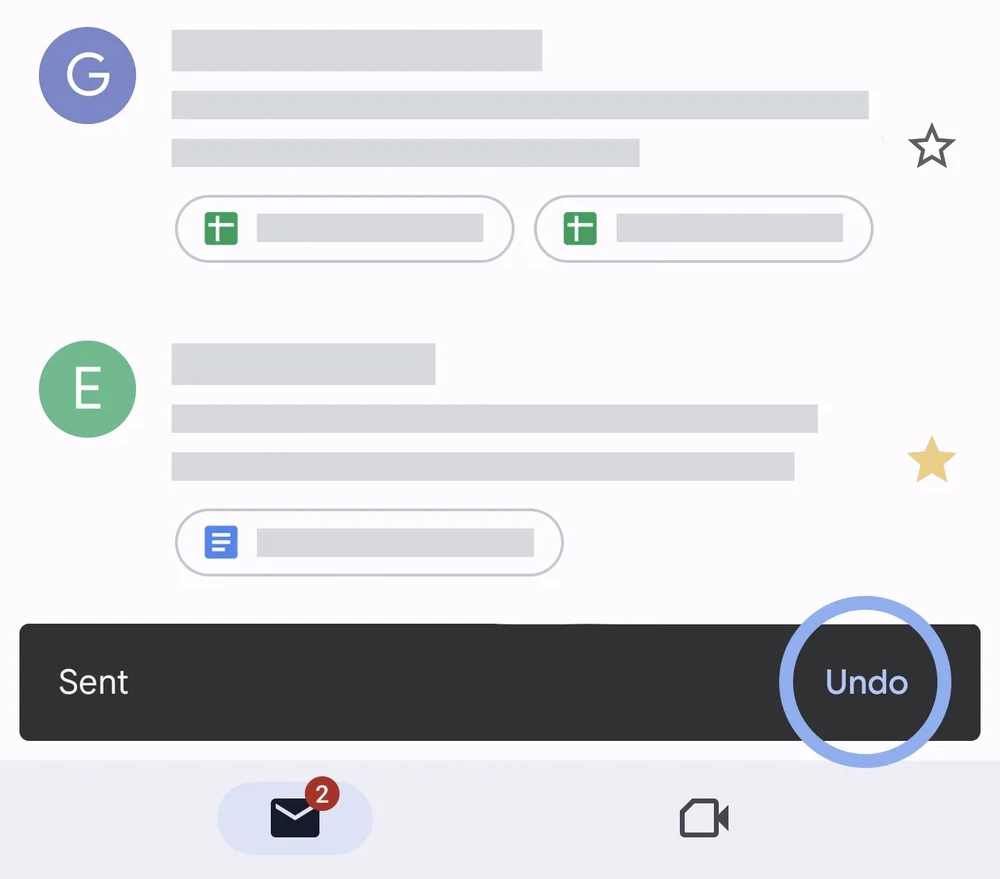
Quelle: Google.com
Hier sind einige Tipps dazu, wie du verhindern kannst, dass du eine E-Mail zurückrufen musst:
Bonus-Tipp: Verwende die „Sterne“-Funktion von Gmail, um wichtige E-Mails vor dem Versand zu markieren. Das ist eine visuelle Erinnerung daran, beim Verfassen und Versenden wichtiger Nachrichten besonders vorsichtig zu sein.
Noch mehr Tipps gefällig? Schau dir an, wie Experten E-Mails zurückrufen.
Leider kannst du mit der Funktion „Undo Send“-Funktion von Gmail eine E-Mail nur innerhalb eines kleinen Zeitfensters (5-30 Sekunden) nach dem Senden zurückrufen.
Das könnte dich auch interessieren: KI-Gmail-Erweiterungen
Ja, das Zurückrufen von E-Mails in Outlook ähnelt dem, was Gmail bietet, und ist in Microsoft Outlook verfügbar.
Mit dieser Funktion können Nutzer:innen eine gesendete E-Mail innerhalb eines bestimmten Zeitrahmens zurückrufen. Die Wirksamkeit dieser Funktion hängt jedoch von verschiedenen Faktoren ab, beispielsweise. davon, ob der/die Empfänger:in denselben E-Mail-Server verwendet, ob er/sie die E-Mail bereits geöffnet hat und wie seine E-Mail-Regeln und -Filter konfiguriert sind, die eingehende E-Mails umleiten können.
Das Löschen einer bereits gesendeten E-Mail ist in Gmail nicht möglich. Du kannst aber:



